更多下载地址
win10系统无法新建文件夹的操作步骤
- 软件介绍
- 软件截图
- 相关软件
- 相关阅读
- 下载地址
win10系统无法新建文件夹的操作步骤?
大家在用win10系统电脑工作和学习的过程中,可能会出现win10系统无法新建文件夹的情况。如果遇到win10系统无法新建文件夹的问题应该如何处理呢?对于电脑水平属于小白的用户来说一般不知道win10系统无法新建文件夹到底该怎么处理?其实很简单只需要首先,按下win+R键打开运行,输入gpedit.msc并回车。打开组策略编辑器,在左边本地计算机策略一栏请依次定位到“用户配置->管理模板->windows 组件->windows 资源管理器”。今天小编就给大家详细介绍一下关于win10系统无法新建文件夹的处理办法:
上文分享的,便是win10系统无法新建文件夹的操作步骤咯,老铁们是否都学会了呢?
大家在用win10系统电脑工作和学习的过程中,可能会出现win10系统无法新建文件夹的情况。如果遇到win10系统无法新建文件夹的问题应该如何处理呢?对于电脑水平属于小白的用户来说一般不知道win10系统无法新建文件夹到底该怎么处理?其实很简单只需要首先,按下win+R键打开运行,输入gpedit.msc并回车。打开组策略编辑器,在左边本地计算机策略一栏请依次定位到“用户配置->管理模板->windows 组件->windows 资源管理器”。今天小编就给大家详细介绍一下关于win10系统无法新建文件夹的处理办法:
首先,按下win+R键打开运行,输入gpedit.msc并回车
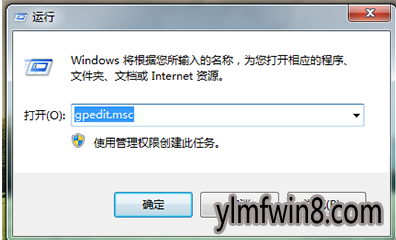
打开组策略编辑器,在左边本地计算机策略一栏请依次定位到“用户配置->管理模板->windows 组件->windows 资源管理器”。
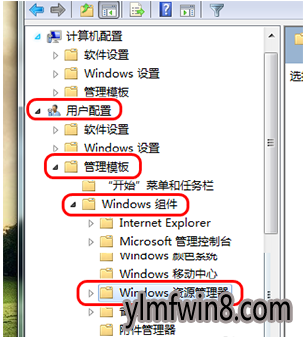
单击“windows 资源管理器”,然后从右边细节窗口中找到‘阻止用户将文件添加到与该用户对应的“用户文件夹”文件夹的根目录下’,并双击打开。
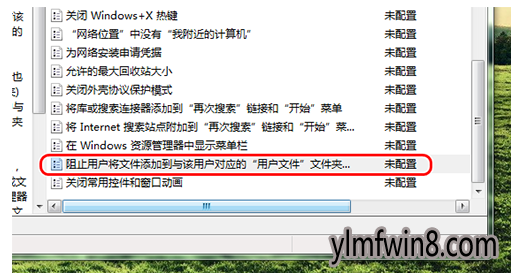
如果此处策略配置为“已启用”,会引起上述的报错。所以,这里我们要把它配置为“未启用”然后按“确定”保存更改。

上文分享的,便是win10系统无法新建文件夹的操作步骤咯,老铁们是否都学会了呢?
相关软件
相关阅读
- Win8.1系统预览 设置Win8.1笔记本单击文档可预览其中的内容的技巧
- 如何解决处理技术员联盟Win10系统开机提示catalyst control center已停止问题
- 采用Xml格式保存雨林木风W8.1系统日志文档的好处
- xp系统提示未指定的错误的方法介绍
- 音频管理器问题导致W8.1系统耳机没声音
- U速启win10系统弹出错误“开始菜单和Cortana无法工作”如何修复?
- 老毛桃Win10系统设备管理器在哪 打开设备管理器的方法
- xp系统无法访问windows installer服务的具体方案
- win8家庭组创建者找不到,没有法新建如何删除家庭组?
- W8.1系统应用程序错误0xc000007b的解决措施
- 热门手游
- 最新手游
- 本类周排行
- 本类总排行
- 1win8系统windows installer服务拒绝访问如何办
- 2电脑截图快捷键(电脑截屏快捷键大全)XP/win8/win8/win10系统
- 3win8系统休眠后恢复后网络连接不上如何办
- 4win8系统怎么屏蔽浮动的小广告和跳出窗口
- 5win8系统任务栏不显示预览窗口如何办
- 6win8系统在玩游戏的时候怎么快速回到桌面
- 7win8系统菜单关机按钮消失的找回办法
- 8wmiprvse.exe是什么进程?wmiprvse.exe cpu占用高如何禁止
- 9win8系统scardsvr.exe是什么进程?我真的懂scardsvr.exe禁用办法
- 10hkcmd.exe是什么进程?win8下如何禁止hkcmd.exe进程?






